有哪些堪称「神器」,却鲜为人知的软件/网站/互联网服务?
更新了!收藏量是点赞量10倍,记得点赞呀!作为一个PPT发烧友,我收集了超多的神器,分享给你,希望能提升你的工作效率。文章高能预警!此稿不断更新!记得关注我哈!

陆续不断的更新着软件,不知不觉更新了好多软件,几乎涵盖了全网的好用软件,为了方便各位看官看,我做了一个小目录:
本回答的所有软件,我都给你准备好了,如有需要,可以直接领取,点击下方,关注旁门左道PPT,发送【神器】获取>>

---------2019 6.12更新---------
20 释放内存神器——SpaceSniffer---------2019 4.27更新---------
19 全世界优秀的网站大集合---------2019 4.13更新---------
18 小七图片助手---------2019 3.29更新---------
17 VideoMinimizer---------2019 3.8更新---------
16 图片云Andrea Mosaic--------2019 2.26更新---------
12 识别神器——天若OCR
13截图神器—— Snipaste
14微软产品—— Officelens
15 太厉害了——图片下载助手
---------2019 2.9更新---------
10 文件搜索—— Listary
11 电脑操作神器—— Quicker---------2018 7.12更新---------
08 文件清理——微痕迹
09 随身U盘——最近文档随身---------2018 6.6更新---------
06 PPT遥控器
07 图片墙神器——Collagelt---------2013 2.4更新---------
01 图片放大神器——PHOTOZOOM PRO
02PPT压缩神器——PPTMinimizer
03 PPT超强插件——iSlide 插件
04 思维整理——幕布
05 文字云
好了,废话不多,开始正题。
先来介绍第一款神器
01 PHOTOZOOM PRO
做PPT时,我们经常需要用到图片,一张清晰出彩的图片可以为演示增分不少,而往往我们找到一张称心的图片,却发现分辨率过低,插入到PPT中变得模糊,着实令人懊恼。
所以,今天就跟大家分享第一个神器,PHOTOZOOM PRO,就是为解决这个痛点而生的。它的原理是利用插值算法来放大图片,让分辨率较低的图片可以变得很清晰。
这是软件界面:

给大家举个例子。比如我们要做一份关于长征的PPT,我们在网络上找好了一张素材图片:

但这张图只有113KB,插入到PPT中,肯定很小,拉大会变模糊,但我们又非常中意这张图,怎么办呢?
打开 PHOTOZOOM PRO 这个软件,在放大的尺寸中,你可以调整图片输出的大小,图片会变得很清晰。

02 PPTMinimizer
第二个神器是一款PPT压缩软件
也许你会说,一款压缩软件有什么厉害的,我电脑上有好几款压缩软件呢!但这个压缩软件的强大之处在于,专门压缩WORD和POWERPOINT文件,压缩率高到吓死人,最高可以达到98%。
什么意思?举个例子来说吧,一个100M的PPT文件,经过这个神器压缩过之后,会变成2M,你知道这是什么概念吗?
我做了个实验,源文件大小有41.5M:

压缩后变成了1.74M,我的天哪!

这款软件,很多用户反馈找不到,别担心,我给你准备了安装包
04 幕布
第四款神器是一个思维整理工具
这是我去年发现,使用到今天才来补充的一款神器。很小众。名字叫做:幕布 - 管理你的大脑。
大家可以看到,官网界面非常干净。

如果这是一款普通的思维导图软件,也就不必推荐了;
如果这是一款普通的清单记录软件,也不用推荐了;
但是,注意,重点来了,我对幕布的定义是,这是一款兼具清单软件和思维导图软件优点的神器。
什么意思呢?就是说,当你写完了文档之后,就像这样:

然后,点击右上角的思维导图按钮:

就可以立即生成可视化的思维导图,让你对文档的全局有一个全新的把控:

对于文字工作者而言,简直福音。特此推荐。
05 文字云
第五个神器是一个文字云制作工具
Word Cloud Art Creator,是一个支持中文的文字云生成工具,操作简单,而且方便!不需要翻墙。
这是网站首页:

这是工作台:

操作很简单,不认识英语的可以翻译下,都是很基础的单词。
再补充更新两个网站:
网站01:
这是office官方的模版网站,OfficePLUS,微软Office官方在线模板网站!
这里面不仅有高质量且免费的PPT模版:

还有许多适配PPT页面的高清无码的素材图片:

当然,这么好的网站,也少不了word和excel模版:

说的够详细了吧!
网站02:
Iconfont-阿里巴巴矢量图标库,这个是阿里巴巴图标素材库,里面的图标素材具有以下特点:
数量大,种类全,可自由变换颜色,可选择PNG,SVG 以及 AI 3种格式。

比如我搜索一个【牛】的图标:

选择合适的:

这个网站找图标,简直棒极了!
本回答的所有软件,我都给你准备好了,点击下方,关注旁门左道PPT,发送【神器】获取>>

---------2018 6.6更新---------06 PPT遥控器
百度出品的一个PPT遥控器工具
大家都知道,当站在台上进行演讲时,需要根据演讲的节奏来配合着去翻页,一些专业的舞台都会配备PPT翻页笔,大概也就是几十块钱。
但,更多的场合是不会配这个翻页笔的,也就是说,演讲者需要通过鼠标或键盘自行翻页,这就不爽了,那么有没有一款软件可以解决这个问题呢?肯定是有的。
而且这样的软件很多,我曾经搜集过网上很多的工具,但体验都不是很好,没有较大的创新,知道我遇到了百度做的一款翻页工具——PPT遥控器,我顿时觉得,这才是我真正想要的工具,棒极了。

这款软件之所以有亮点,是因为它只需要在电脑端下载即可,手机上不用再一次下载(市场上其他同类软件需要下载两个客户端)。
当你在电脑下载之后,打开软件,提示你用手机扫码:

扫码后,即可使用:

虽然百度作恶多端,但是这款软件还是很不错的,操作简单,体验也相当不错。
---------补充更新--------07 Collagelt
这款软件就是可以轻松将很多图片拼接在一起的一款工具。
不知道你是否看到过这样的PPT:

或是这样的PPT:

按照传统的方式,在一页PPT中整齐地拼接这么多的图片,并且尺寸相同,真的是一件很困难的事情。不信的可以尝试下(由于我曾为多家科技企业做过发布会PPT文件,多次碰到过这样的事情,真的不是件容易的事情)。
但如果你有了这款神器——图片组合,那么这个问题就迎刃而解了。
打开软件界面,会提示你选择相应模版:


选择了模版,会进入这样的界面,你可以对任何参数进行自由调整:

操作很简单,认识汉字就能完成相应图片组合。
附上好友李俊做的一张案例:

上面是几款我做PPT时常用到的神器,它们可以大大提升工作效率,对于需要做PPT的朋友来说,称作神器,简直勿容置疑。
昨天刚写了一篇新的文章,跟 PPT 有关的内容,欢迎阅读:
---------再次更新---------08 微痕迹
一个算是手机文件管理的工具,只是它比较特殊,只针对腾讯家的产品。但用起来超级好用,算是为数不多的良心产品了!

它可以帮你自动同步微信 / QQ / TIM 的聊天记录,有了它,你不用担心,文件过期,不能下载的问题。
还能把你把犄角旮旯的文件都给查询出来,方便清理和使用,可以说很良心了,解放内存!
如果你想详细了解,可以看这篇文章:邵云蛟:你手机里有哪些堪称神器的app?
09 最近文档随身
腾讯出品,适合办公使用,做文件管理非常适合,超级赞。
我理解它是:
桌面文件整理+全局搜索+自动化云盘同步
很小的一个工具,绝对能带来超出想象的效果
点击下方链接,前去查看这个小众软件,这个答案可是第一名,哈哈哈
-------再再再次更新 2.17-------大家一致在催着更新,那我就重新更新点最近发现的好用工具吧!
10 Listary
这是一款效率工具,主要用途是帮我们快速查找并打开电脑文件和软件。可能一些朋友看完软件简介就会吐槽,不是跟 Everthing 一样吗?

官网虽然是英文,但没关系,下载下来的软件可以调整为中文字体。
肯定不一样啊。要是一样的话,我还推荐它干嘛呢?对不对?那么,它跟 Everthing 有哪些差别呢?这两款软件我都用过,我在这里说下感受。
- 虽然 Everthing 和 Listary 都属于轻量级软件,但 Everthing 只能搜索文件,比如 Word 文档等,而 Listary 则范围很广,除了文件搜索,还能搜索软件,并且可以直接打开。
这是 Listary 搜索。

这是 Everthing 搜索界面,只有文件。

- 在效率层面, Listary 更胜一筹。当安装了软件之后,我们只需要双击 Ctrl 键,即可调出搜索框。而 Everthing 则相对繁琐。

你就说,是不是神器?
很多读者说,找到的这个软件,是英文版本的,别担心,我给你准备好了中文版本的安装包,点击下方,关注旁门左道PPT,发送【神器】获取>>

11 Quicker
这个软件是干嘛的呢?你可以理解为是一个快速的启动器,跟苹果手机上的捷径功能差不多。


比如你可以用它来快速的打开某个软件:

你也可以用它一键完成提前设置好的一系列动作,像批量复制多个文件名:

等等等等,如果你想不到它还有什么用途,官网也有一个捷径库,你可以在里面看看,是否有你需要的捷径

你可以理解为,这是一个效率神器,可以很大程度上帮助我们实现效率的增加!让你更便捷的使用自己的电脑!
-----------再再再再次更新 2.26------------在你们的催更下,我又来了!这次分享两个超级小众,但绝对好用,我一直舍不得分享的神器!
12 天若OCR
这是今年让我比较欣喜的一款软件,简单点来说,它就是电脑版的识别工具,截取一张图片,并且可以提取上面的文字。
对于不能复制文字的网页,可以用它快速提取文字:

并且还可以一键翻译:

是不是超级方便?
13 Snipaste
名义上,它是一款电脑截图工具,但如果你把它的功能仅仅定义为截图,就忽视了它的能力。

为什么这么说呢?因为它还有一个很好用的贴图功能,可以在很大程度上,提升工作效率。
比如写论文PPT时,可以把相关字体的图片,贴在周围:

另外他支持快速启动,一个按键就能启动,标注功能也超级强大!
详细可以看这篇文章:
这个超赞的神器,我已经给你准备好了,点击下方,直达关注旁门左道PPT后,发送【神器】获取软件>>

14 Officelens
这个软件是微软官方出的,是干嘛的呢?很简单。有些时候,我们需要拍一些文件或者书籍之类的东西,我们知道,一般而言,这些文件都是平铺在桌子上的。所以,我们拍照时,就会是这样的。
我们可以看到,有一些无关的画面(比如我的桌子)也被拍摄进来,而且,拍摄出来的书籍封面是躺着的。

而这款 APP 就是专门捕捉图片主体物,并且让画面立起来的。大概就能够达到这个效果。很棒,对不对?全智能查找图片主体物边缘,不需要你进行裁剪。

注意,还不算完。当你识别了有文字的图片之后,比如识别了一个文件之后,我们可以保存成 WORD 文档,这时候,软件会帮你把图片转换成可编辑的文字。你可以在手机或电脑上进行编辑。非常强大。

办公党们,你们说,这是不是一款堪称神器的 APP 软件?
15 图片下载助手
这只是google浏览器中的一个插件,但我简直爱死它了。

它的功能很纯粹,使用它,我们可以一键提取页面上的图片素材:

就是这个功能,在今年制作PPT,尤其是找图的过程中,不知道为我省下了多少时间,不推荐它一下,我都觉得内疚。
16 图片云Andrea Mosaic
Andrea Mosaic。免费的,且有中文版。界面很简陋,但是,操作体验很好。

使用这个软件,你可以轻松做出这样的效果:



各位不妨试着研究下!
就是那么简单,当然,如果想要做的更加精细,还需要去多试几次,里面还有一些小功能,也可以用起来。
这个超好用的软件,我也给你准备好了,点击下方,直达关注旁门左道PPT后,发送【神器】获取所有软件安装包>>

17 VideoMinimizer
无意间发现了一个超赞的视频压缩神器,竟然和我推荐的第一个PPT图片压缩神器是同一家的,真的很赞!可以超快捷的免费的帮助我们压缩视频!

作为一名PPT设计师,有时我做的PPT里会有动画,但为了方便客户更好的了解效果,我一般会将PPT导出成视频。但发现在微信中发给客户时,常常会出现提醒:

这时候如果有一款,即免费,又体积小,不费事不耗时,且压缩功率高并清晰的视频压缩软件就太好了!
而VideoMinimizer能轻松做到,比如我放进去一个50M的视频,瞬间就能压缩成功变成2M:

画面还超级清晰,再也不担心发不过去视频了!用起来吧!
这款超好用的视频压缩软件,我也给你准备好了
18 小七图片助手
这是一款让我觉得耳目一新的图片处理工具,它的形式很有意思,有点类似与跟一个智能机器人对话,让它帮你工作。

你只需要给相应的机器人发送相关图片,就会帮你进行对应的操作。它的功能很丰富,说几个我常用的功能。
图片智能压缩
很多社交软件都有文件大小传输限制,像微信,我就经常遇到文件限制,那么,如果你需要把一个插入了N张图片的 PPT 文件,发给朋友们,估计够呛。

因此,如果能够提前对图片进行压缩,那么,就能够完美解决这一问题。
而小七压缩,至少可以压缩30%的,当然大多时候会更高,我简单试了几个图片:

平均压缩率能够达到70%,还是不错的。
文档转图片
在网上看到一些不错的幻灯片作品,像很多科技厂商的发布会,只有PDF版本,那么,我们可以将其转为图片,这样,就能够放在自己的灵感素材库中,方便日后查找。

将 PDF 导出为图片,然后把一些有创意版式的页面,放到自己灵感库中。

而且,你还可以自定义图片导出的清晰度,这一点是我最喜欢的。

图片裁剪
这个很好理解,设定好裁剪参数后,直接把图片丢进去即可完成相同尺寸的裁剪。

比如我作为公众号运营者,每天需要做一张文章封面图,那么,我只需要设置好900×500,那么,它就能够帮我自动裁剪出这个尺寸。

还是很好用的,无意间发现的一个小工具,各位也可以试试哦!
19 全世界优秀的网站大集合
全世界好用的网站有哪些?这个网站轻松帮你获取!

网站有点简陋,却收集了全世界最厉害的网站,涵盖各个方面,绝对的神器!网站按照不同得导航分类,让你轻松可以找到想看得国家网站!

在这里面全球的知名网站都帮你找好了!

如果你是一名设计师,想要找一些插画得素材,可以去日本版块里找找有没有好用得插画网站:

打开国家中的日本网站,可以轻松的找到设计素材选项,这里超多的插画素材等你来取:

总之,绝对是一个可以让你开眼看世界的网站哦!收藏起来,每天看看收集点小灵感!
20 释放内存神器——SpaceSniffer
这款免费电脑磁盘分析软件,堪称黑科技,不足2M,却可以轻松帮助你的电脑告别卡顿!彻底清理电脑!号称最强大的磁盘分析清理软件!
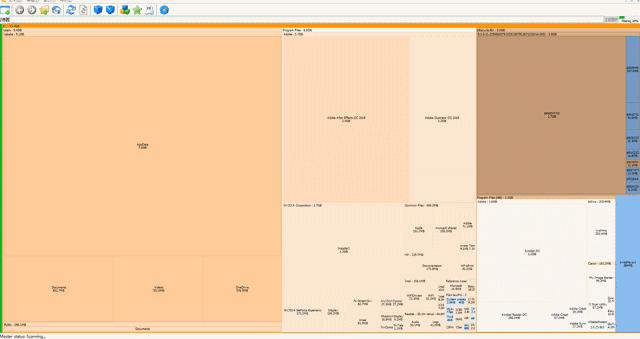
软件只有2M,无需安装,随启随用,可以选择电脑的任何一个盘进行分析,C盘也可以,无论多隐蔽的文件都能检测出来,接下来将自己不想使用的文件,进行直接删除即可!

这个软件的删除,是真实的删除,调用系统的删除进行一步处理!如果你想彻底删除文件,只需要右击删除时按住Shift键,可永久删除!超强大!
希望对你有用哦!
本回答中,所有的软件安装包,我都给你准备好了,点击下方,关注旁门左道PPT,发送【神器】获取>>

好了,先更新到这里。
我还写了一篇超有趣的文章哦:
众所周知,我是一个PPT设计师,目前是知乎PPT领域的第一答主,如果你想学习PPT相关知识,记得关注我哈~也可以看看下面我的回答:
别忘了点赞哦!不知道这样的长文,有没有认能看完 ~
也欢迎关注我的知乎账号 @邵云蛟 ,浏览我的主页,获取更多优质内容,还用不定期红包哦~

